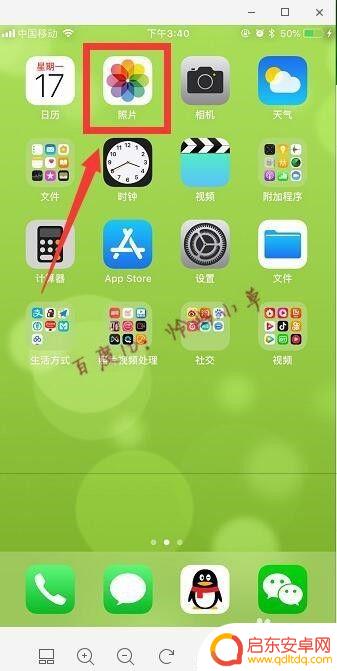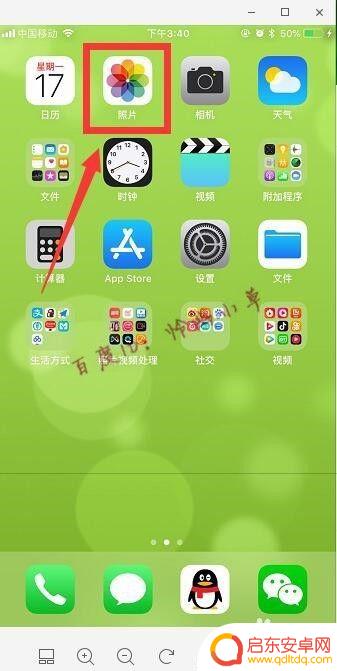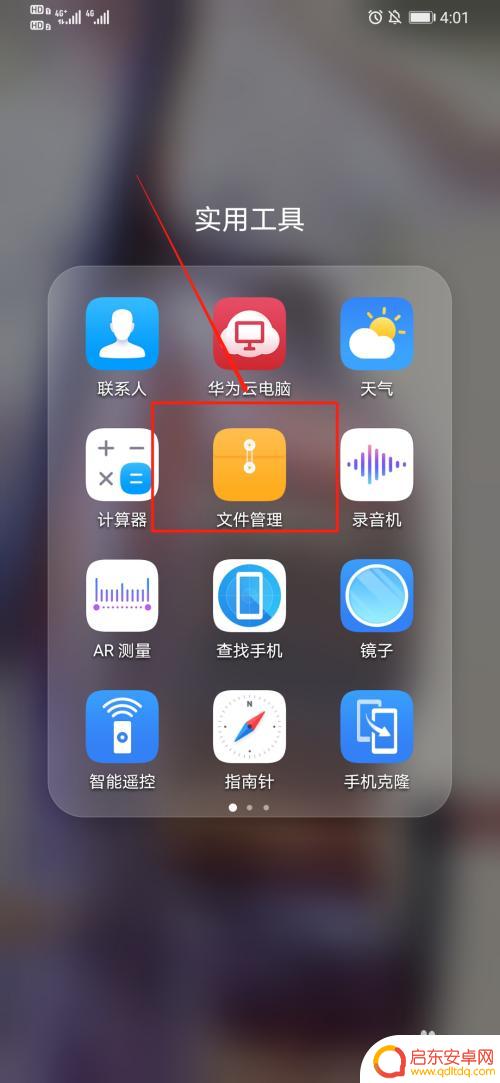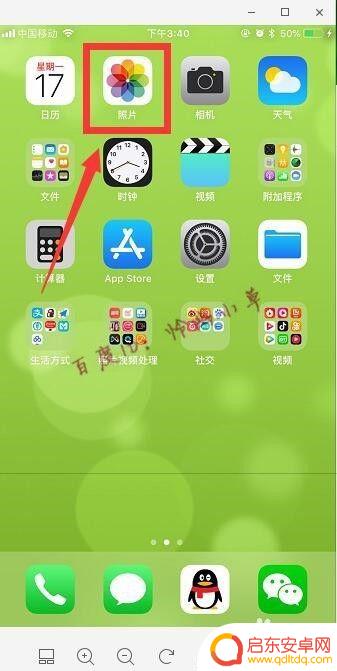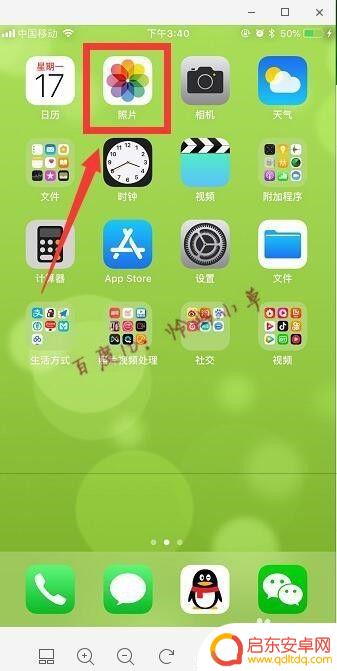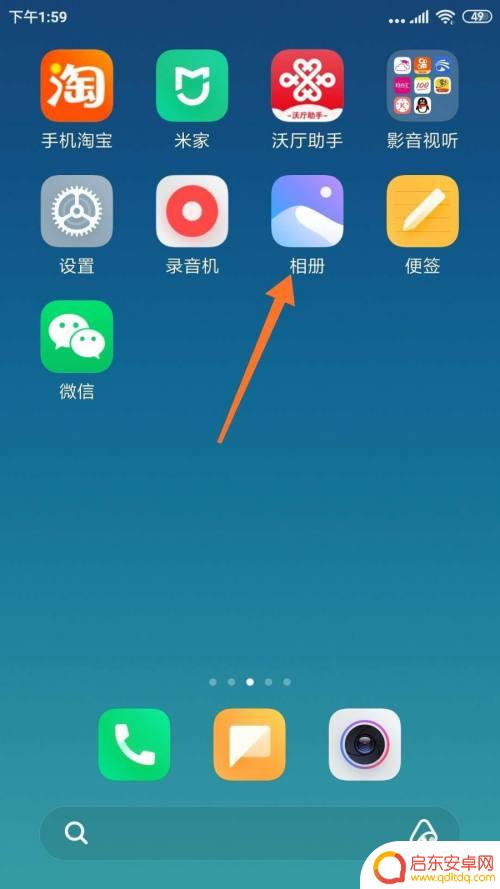苹果手机如何摘录文案视频 苹果手机如何截取视频并剪辑
苹果手机如何摘录文案视频?如何截取视频并进行剪辑?随着社交媒体的普及和数字内容的快速发展,人们对于视频内容的需求也越来越高,苹果手机提供了一种简便的方式,让用户能够轻松地摘录文案视频,并进行剪辑。无论是想要记录生活中的美好瞬间,还是制作专业水准的短视频,苹果手机都能满足你的需求。本文将为大家介绍如何利用苹果手机进行视频摘录和剪辑,让你成为一名出色的视频编辑者。
苹果手机如何截取视频并剪辑
具体方法:
1.打开苹果手机中的“照片”。
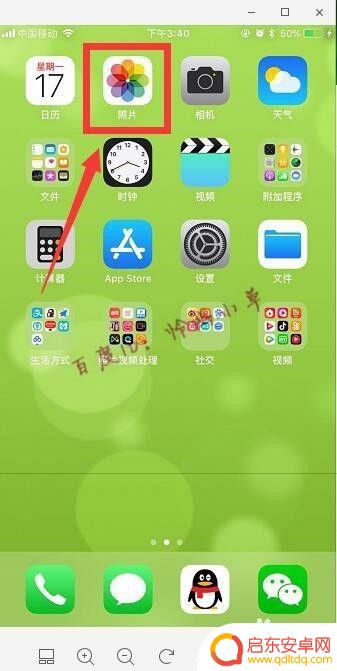
2.打开需要剪辑的视频。
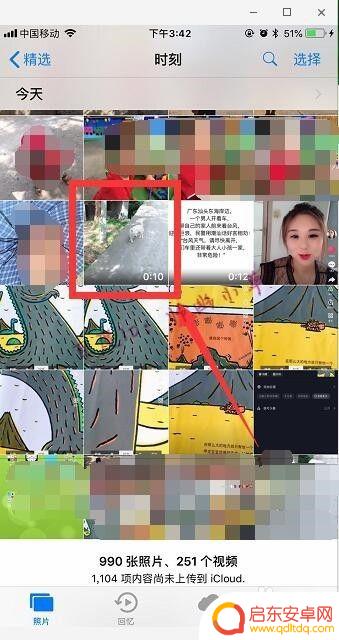
3.点击右上角“编辑”。
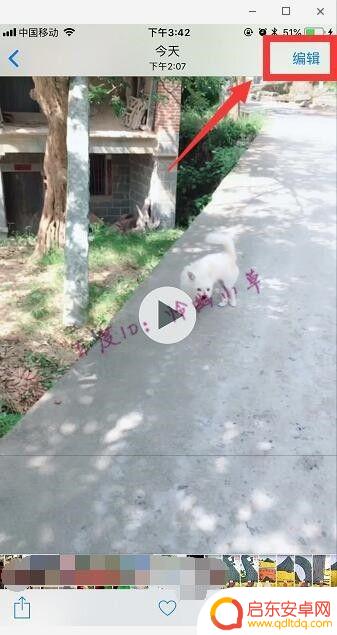
4.按住左边的小箭头拖动到右边,并且拖动右边的小箭头到左边。
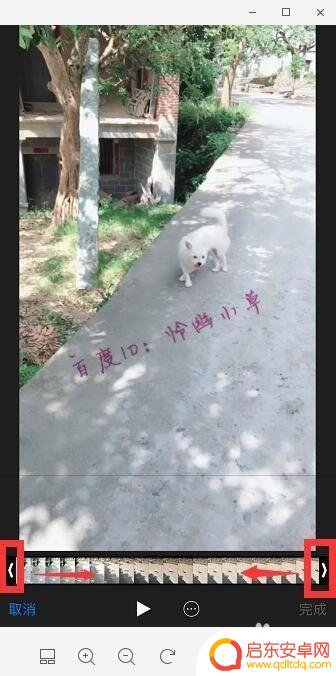
5.这样就可以根据自己的需要截取视频中的一部分,黄色中间的就是会保留的视频部分。好了点击“完成”。
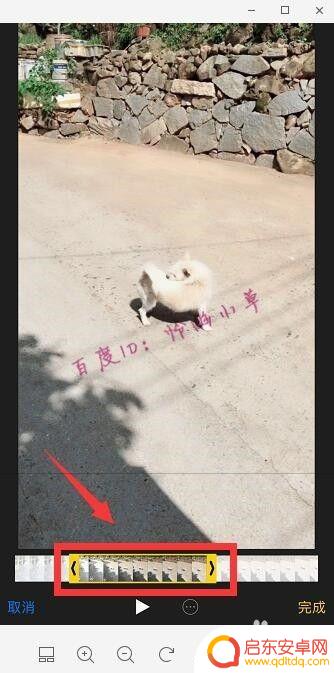
6.选择“存储为新剪辑”即可。
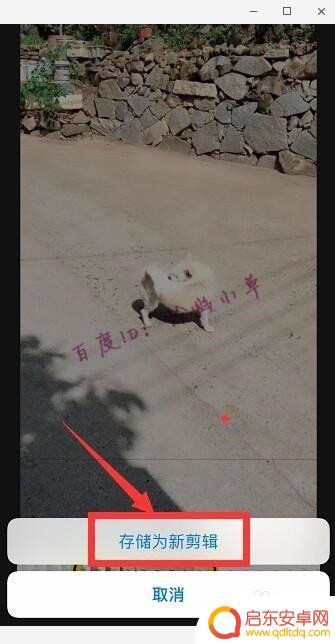
以上就是苹果手机如何摘录文案视频的全部内容,有出现这种现象的朋友可以尝试按照我的方法来解决,希望对大家有帮助。
相关教程
-
苹果7p手机视频怎么剪辑 苹果手机如何截取视频并剪辑
苹果7p手机作为一款功能强大的智能手机,不仅在摄影领域表现出色,同时也提供了简便的视频剪辑功能,通过苹果手机自带的视频剪辑应用,用户可以方便地截取和编辑自己的视频素材。无论是想...
-
苹果手机如何视频截屏教程 苹果手机如何剪辑视频效果好
苹果手机作为一款功能强大的智能手机,除了拍摄高质量的照片和视频外,还具备视频截屏和剪辑的功能,视频截屏可以帮助用户记录屏幕上的重要信息或精彩瞬间,而视频剪辑则可以让用户在手机上...
-
手机视频剪辑如何录音保存 剪映手机版如何添加本地录音文件
在手机视频剪辑方面,越来越多的人开始使用剪映手机版进行创作,很多人在录制视频时都会遇到一个问题,那就是如何录制并保存好音频。不用担心剪映手机版提供了添加本地录音文件的功能,让你...
-
苹果手机怎么剪辑视频中的一段视频 苹果手机如何截取视频的方法
苹果手机作为一款功能强大的智能手机,不仅在通信、娱乐等方面具备很高的性能,还拥有强大的视频剪辑和截取功能,对于想要在手机上编辑视频的用户来说,苹果手机提供了简便、高效的方法来剪...
-
苹果手机保存的视频怎么剪辑 苹果手机如何截取视频并剪辑
苹果手机成为了人们生活中不可或缺的一部分,除了其出色的拍摄功能外,它还能轻松帮助我们剪辑保存的视频,无论是记录美食佳肴、精彩的旅行瞬间还是重要的家庭时刻,苹果手机都能成为我们的...
-
手机上如何截取视频 手机自带功能如何剪切视频
在如今的数字时代,手机已经成为人们生活中不可或缺的一部分,随着手机功能的不断升级,我们可以轻松地利用手机来拍摄、编辑和分享视频。如何在手机上截取视频并进行剪切呢?手机自带的功能...
-
手机access怎么使用 手机怎么使用access
随着科技的不断发展,手机已经成为我们日常生活中必不可少的一部分,而手机access作为一种便捷的工具,更是受到了越来越多人的青睐。手机access怎么使用呢?如何让我们的手机更...
-
手机如何接上蓝牙耳机 蓝牙耳机与手机配对步骤
随着技术的不断升级,蓝牙耳机已经成为了我们生活中不可或缺的配件之一,对于初次使用蓝牙耳机的人来说,如何将蓝牙耳机与手机配对成了一个让人头疼的问题。事实上只要按照简单的步骤进行操...
-
华为手机小灯泡怎么关闭 华为手机桌面滑动时的灯泡怎么关掉
华为手机的小灯泡功能是一项非常实用的功能,它可以在我们使用手机时提供方便,在一些场景下,比如我们在晚上使用手机时,小灯泡可能会对我们的视觉造成一定的干扰。如何关闭华为手机的小灯...
-
苹果手机微信按住怎么设置 苹果手机微信语音话没说完就发出怎么办
在使用苹果手机微信时,有时候我们可能会遇到一些问题,比如在语音聊天时话没说完就不小心发出去了,这时候该怎么办呢?苹果手机微信提供了很方便的设置功能,可以帮助我们解决这个问题,下...